
Licy

Deze les is door
mij gemaakt met PSP2020
De originele les vind je
hier
Materiaal
hier
Plaats alles in een map naar keuze
Filters
Filters Unimited - Bkg Designers sf10 I / III
Animation Shop
***
1
Materialenpalet - zet de voorgrondkleur op # 425a10 en de achtergrondkleur op #c6ce9c
2
Open het bestand "alpha Licy"
3
Vensters - dupliceren (Shift+D) - sluit het origineel en werk verder met de
kopie
4
Vul de afbeelding met de lichte kleur
5
Lagen - nieuwe rasterlaag
6
Selecties - alles selecteren
7
Open de tube "48aba - Pinterest"
Bewerken - kopiŽren
Activeer je werkje
Bewerken - plakken in selectie
8
Selecties - niets selecteren
9
Effecten - afbeeldingeffecten - naadloze herhaling - standaard
10
Aanpassen - vervagen - gaussiaanse vervaging - bereik 30
11
Lagenpalet - zet de laagdekking op 70%
12
Lagen - samenvoegen - omlaag samenvoegen
13
Effecten - artistieke effecten - email
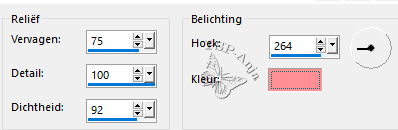
14
Lagen - dupliceren - 2 x
15
Lagenpalet - noem de lagen van onder naar boven "1" "2" en "3"
16
Lagenpalet - activeer de onderste laag (1)
17
Effecten - insteekfilters - Filters Unlimited - Bkg Designers sf10 I - Circus
Maximus
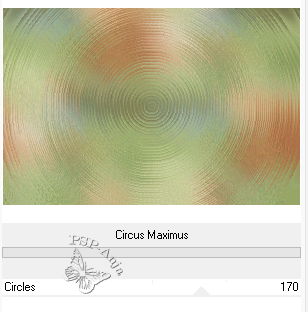
18
Lagenpalet - activeer de middelste laag (2)
19
Herhaal het filter waarbij je op "customize" klikt
20
Lagenpalet - activeer de bovenste laag (3)
21
Herhaal stap 19
22
Lagen - nieuwe rasterlaag
23
Selecties - selectie laden/opslaan - selectie laden uit alfakanaal "#1"
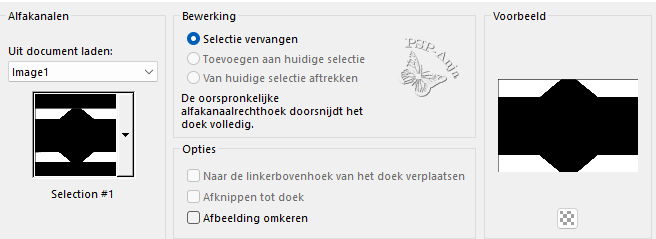
24
Vul de selectie met dit voor - achtergrondverloop
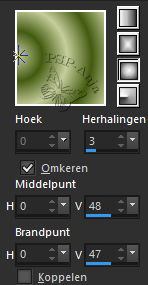
25
Effecten - insteekfilters - Filters Unlimited - Bkg Designers sf10 III - Texture
Raw Canvas

26
Effecten - 3D effecten - slagschaduw
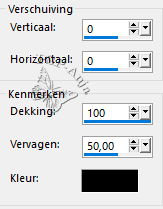
27
Lagen - nieuwe rasterlaag
28
Selecties - selectie laden/opslaan - selectie laden uit alfakanaal "#2"
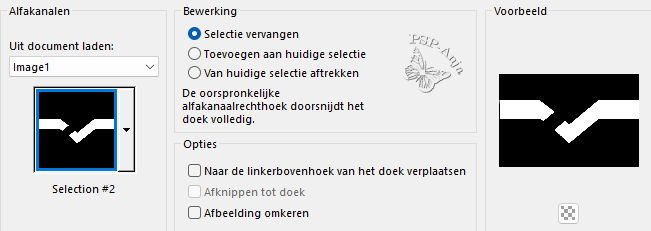
29
Vul de selectie met je voor - achtergrondverloop
30
Effecten - 3D effecten - slagschaduw
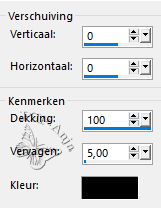
31
Lagen - nieuwe rasterlaag
32
Selecties - selectie laden/opslaan - selectie laden uit alfakanaal "#3"
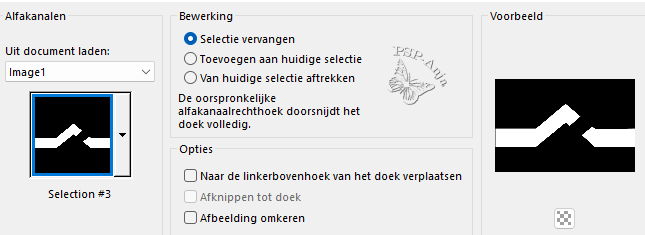
33
Vul de selectie met je voor - achtergrondverloop
34
Effecten - insteekfilters - Filters Unlimited - Bkg Designers sf10 III - Texture
Raw Canvas - instellingen als eerder
35
Effecten - 3D effecten - slagschaduw
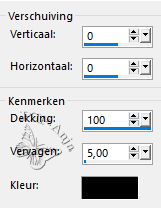
36
Selecties - niets selecteren
37
Lagen - samenvoegen - omlaag samenvoegen
38
Effecten - 3D effecten - slagschaduw
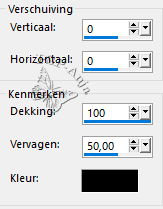
39
Open de tube "48aba - Pinterest"
Bewerken - kopiŽren
Activeer je werkje
Bewerken - plakken als nieuwe laag
40
Pas het formaat aan en schuif de tube op de plaats
41
Open de tube "Valentine's_Day_Decorative_Hearts_PNG_Clip_Art_Image"
Bewerken - kopiŽren
Activeer je werkje
Bewerken - plakken als nieuwe laag
42
Schuif de tube op de plaats
43
Lagenpalet - zet de mengmodus op luminatie
44
Lagen - nieuwe rasterlaag
45
Afbeelding - doekgrootte
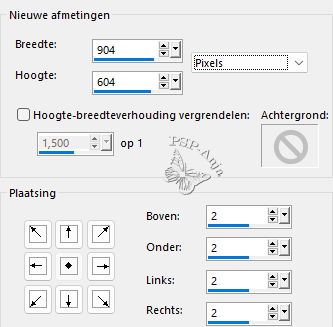
46
Vul het randje met de donkere kleur
47
Selecties - alles selecteren
48
Afbeelding - doekgrootte
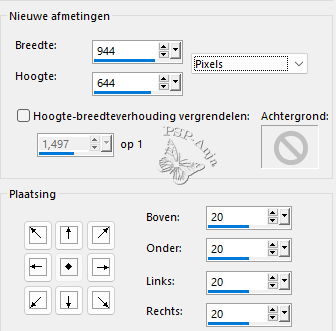
49
Selecties - omkeren
50
Vul de rand met de lichte kleur
51
Effecten - insteekfilters - Filters Unlimited - Bkg Designers sf10 III - Texture
Raw Canvas - instellingen als eerder
52
Effecten - randeffecten - sterker accentueren
53
Selecties - alles selecteren
54
Lagen - nieuwe rasterlaag
55
Afbeelding - doekgrootte
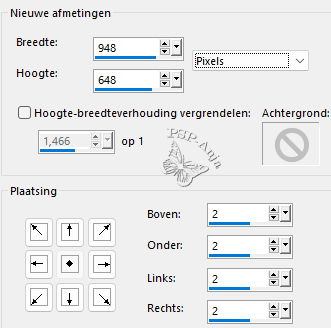
56
Selecties - omkeren
57
Vul de rand met de donkere kleur
58
Selecties - niets selecteren
59
Plaats je naam of watermerk
60
Lagenpalet - maak laag "2" en "3" onzichtbaar
61
Bewerken - kopiŽren speciaal - samengevoegd kopiŽren
62
Open Animation Shop
63
Edit - Paste - Paste As New Animation
64
Terug naar PSP
65
Lagenpalet - maak laag "1" onzichtbaar en maak laag "2" zichtbaar
66
Bewerken - kopiŽren speciaal - samengevoegd kopiŽren
67
Ga naar AS
68
Edit - Paste - Paste After Current Frame
69
Terug naar PSP
70
Lagenpalet - maak laag "2" onzichtbaar en maak laag "3" zichtbaar
71
Bewerken - kopiŽren speciaal - samengevoegd kopiŽren
72
Ga naar AS
73
Edit - Paste - Paste After Current Frame
74
Je hebt nu 3 frames
75
Edit - Select all
76
Animation - Frame Properties - stel in op 25
77
Opslaan als GIF